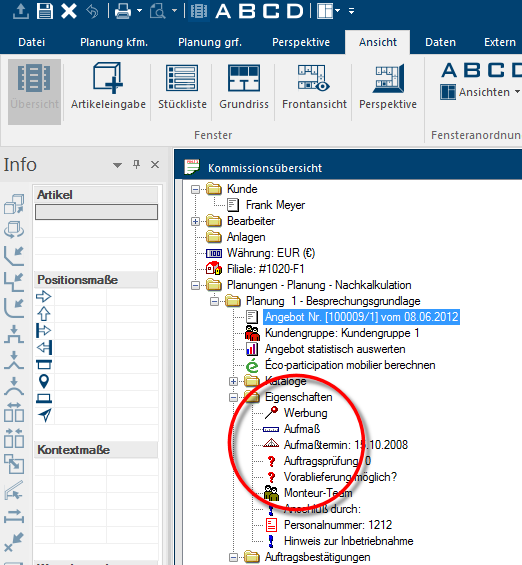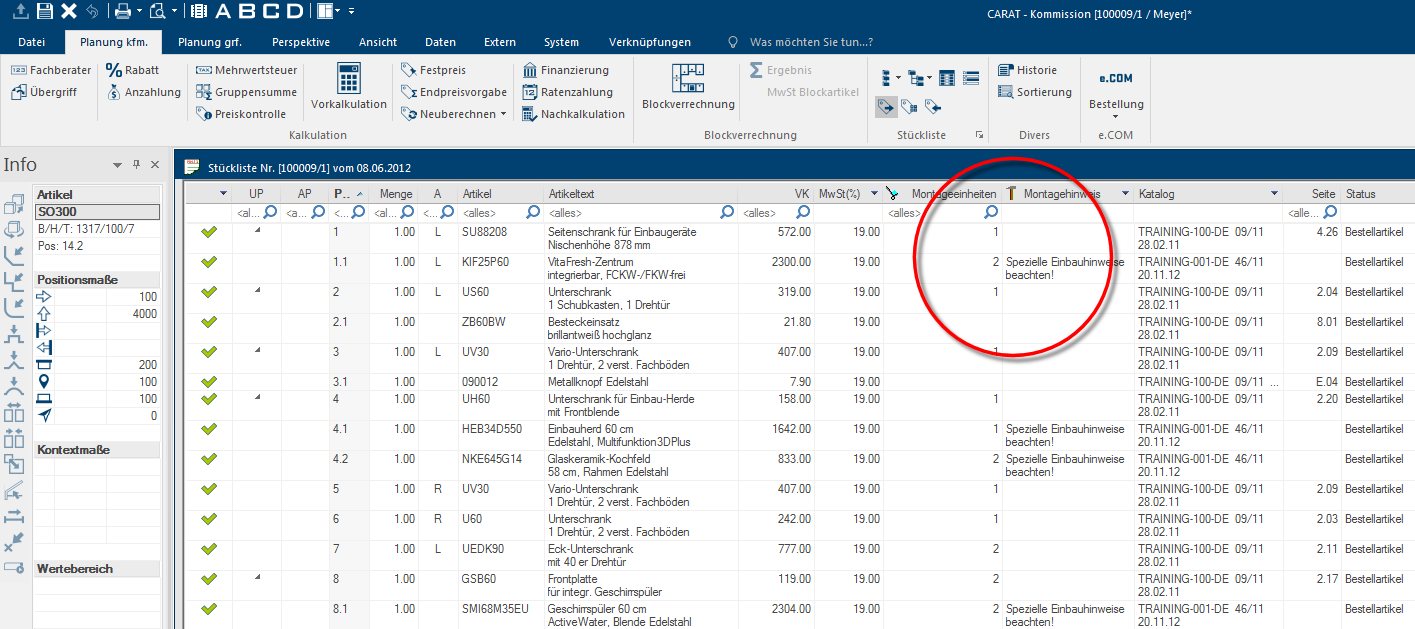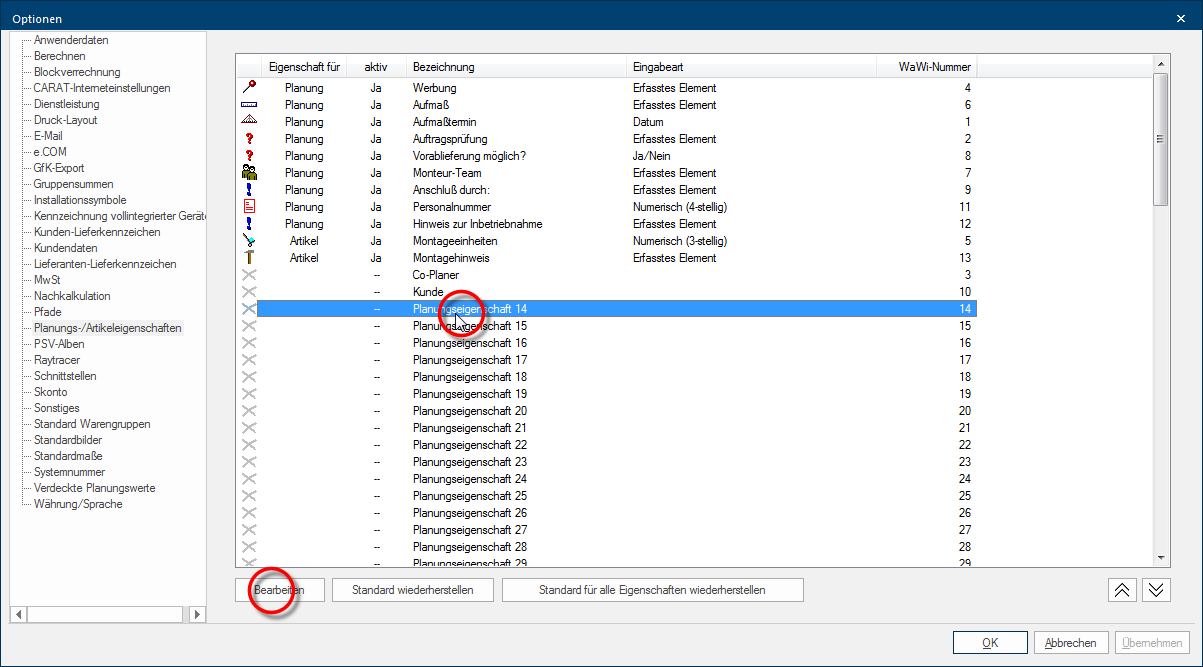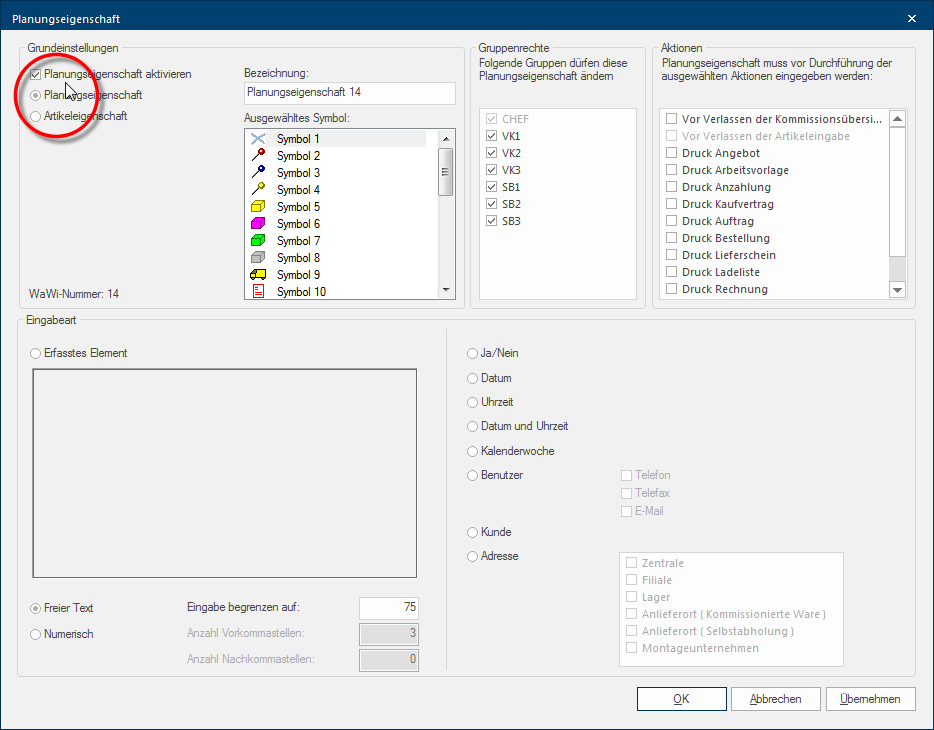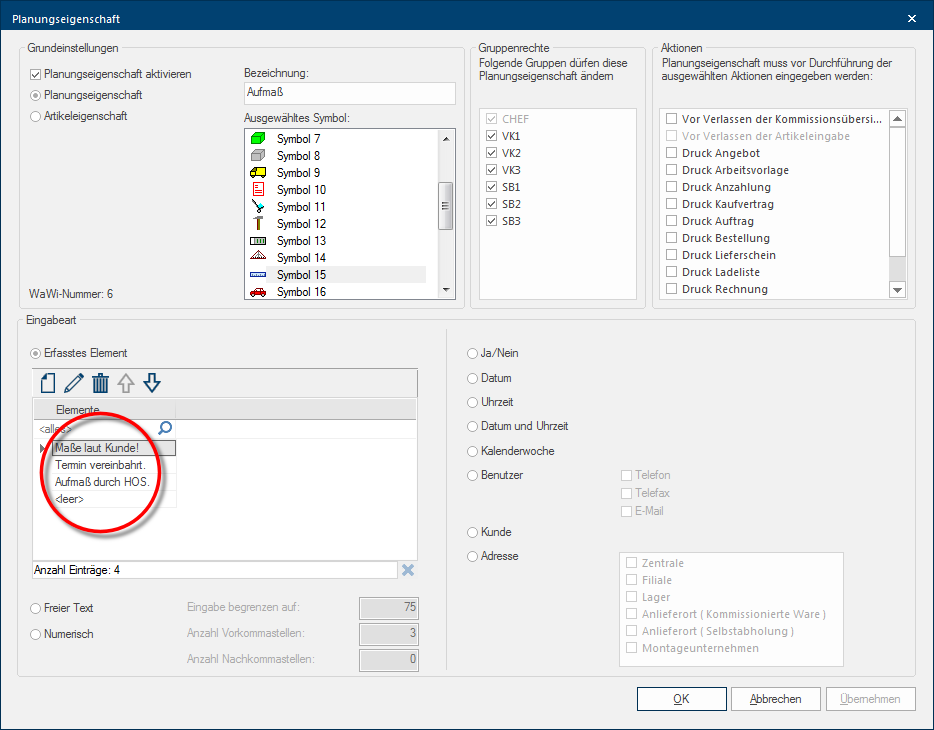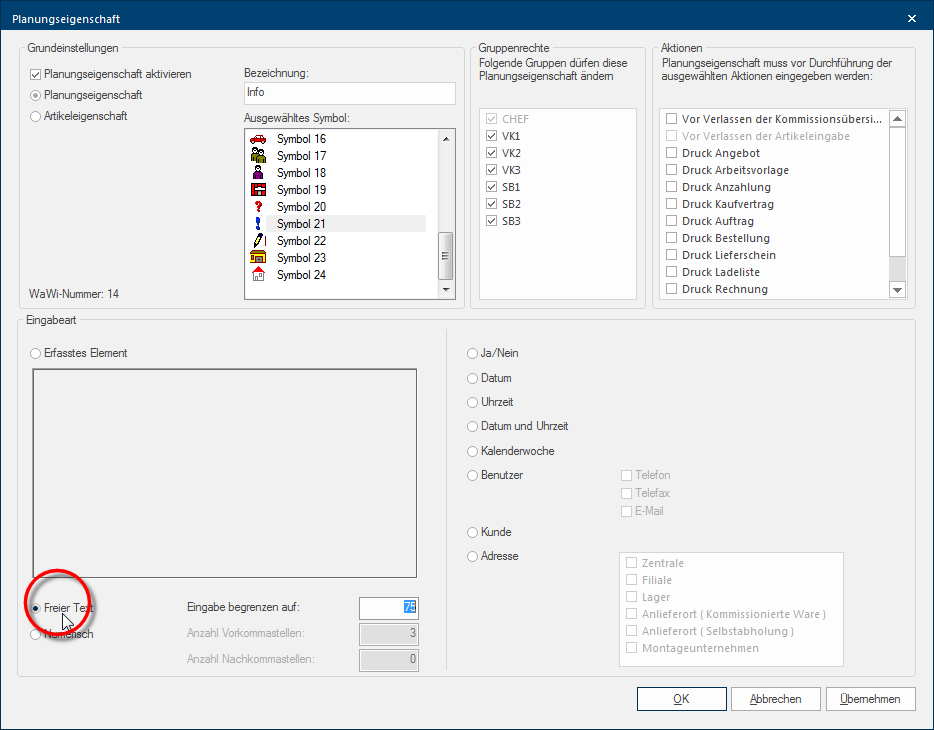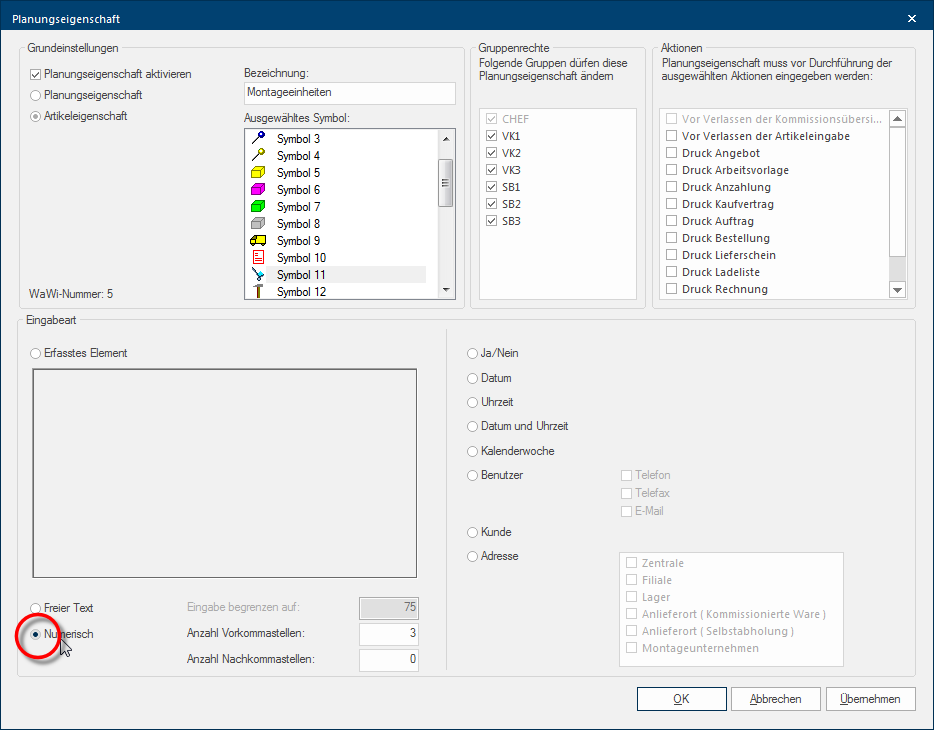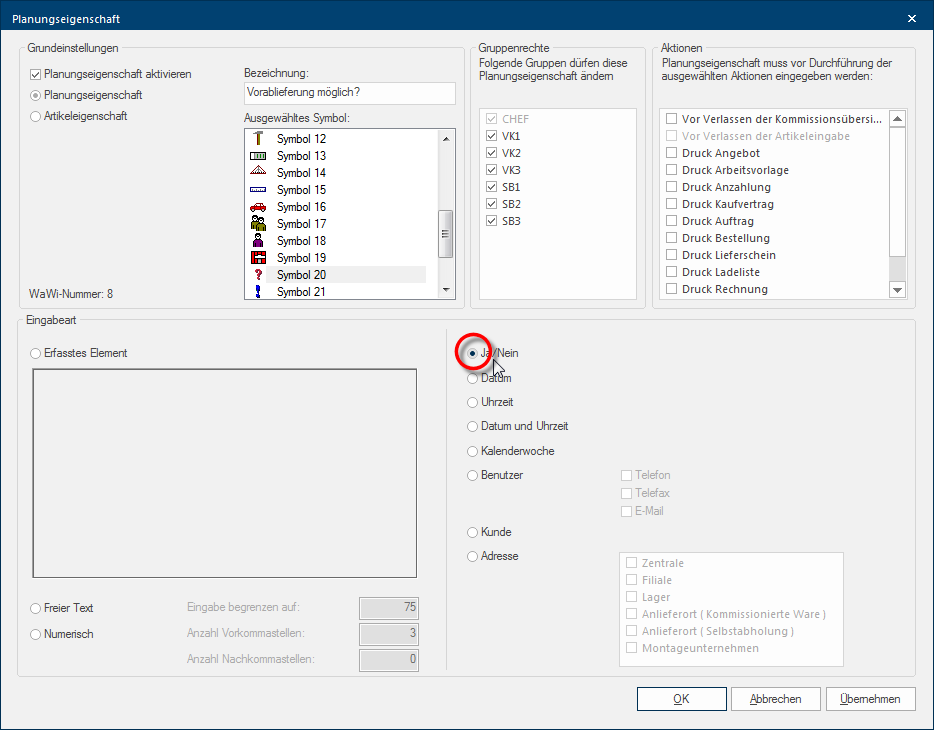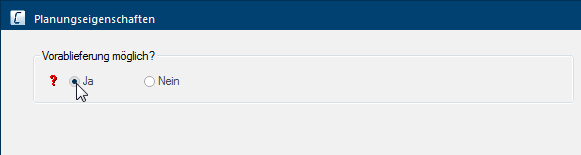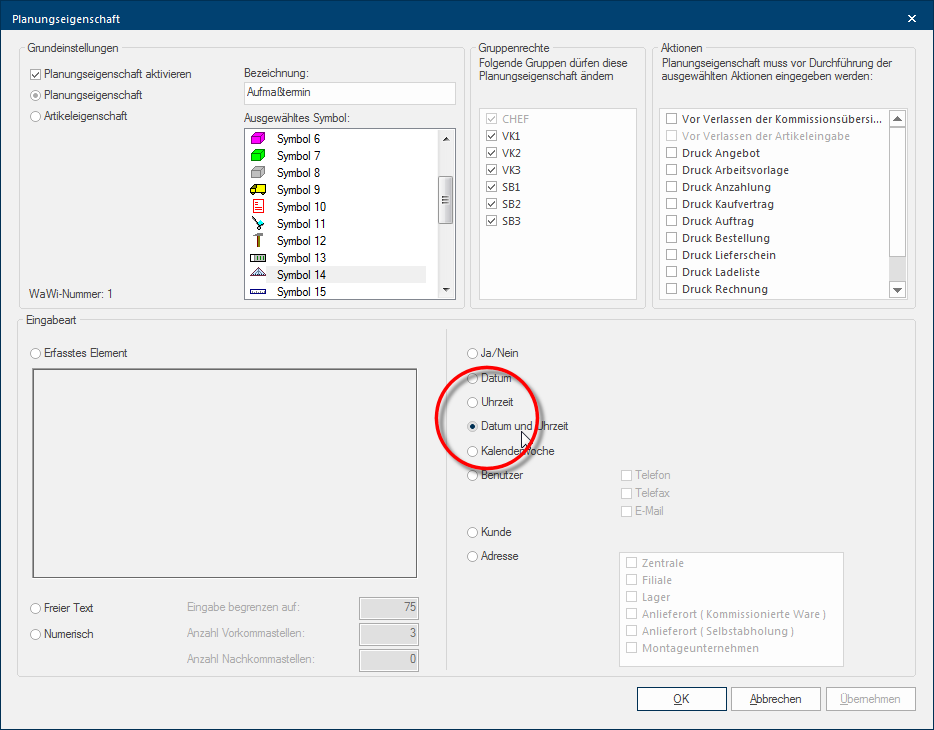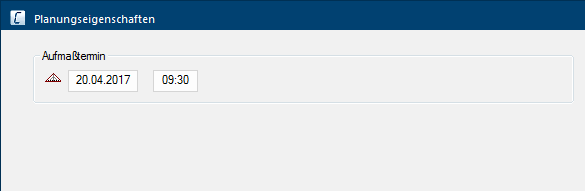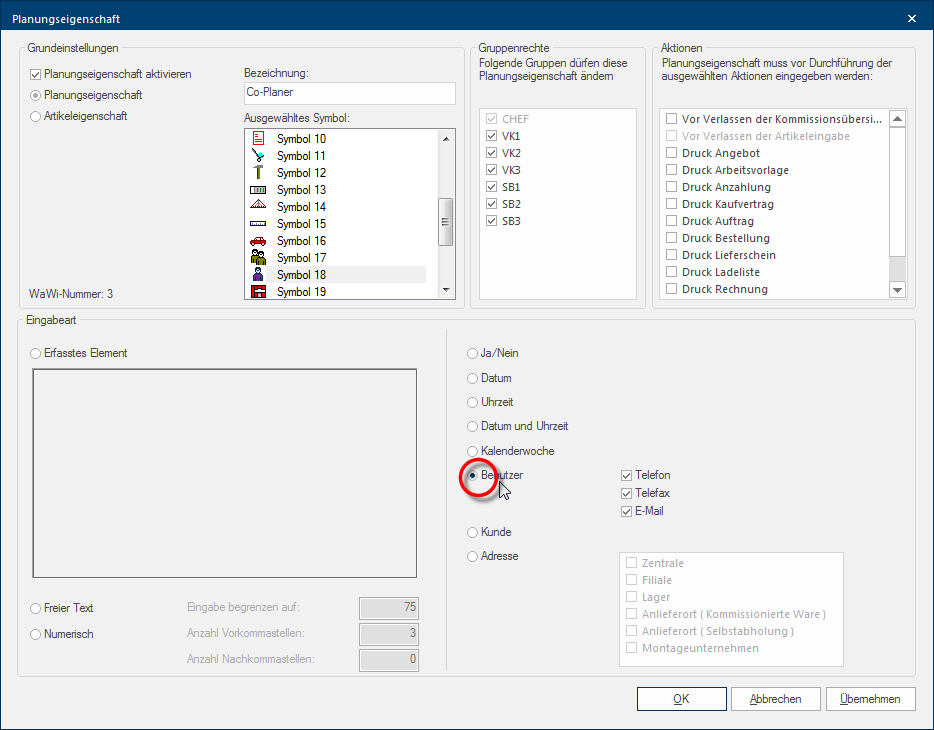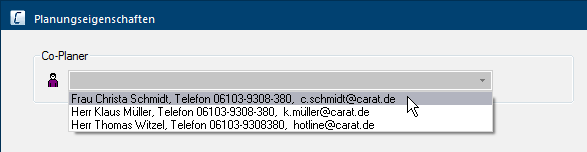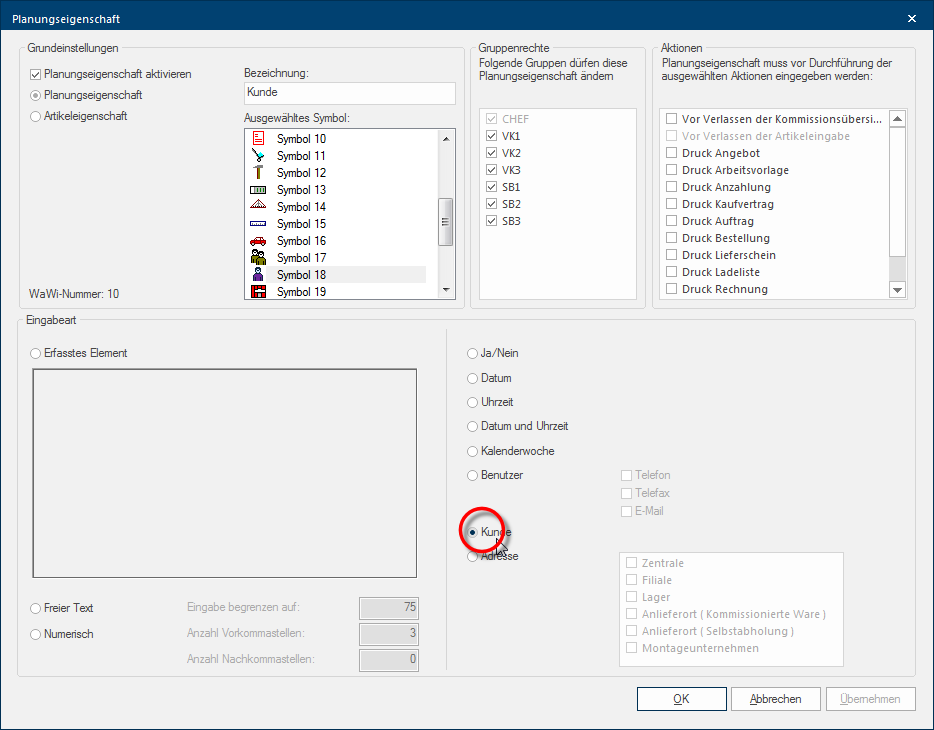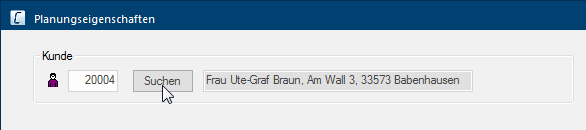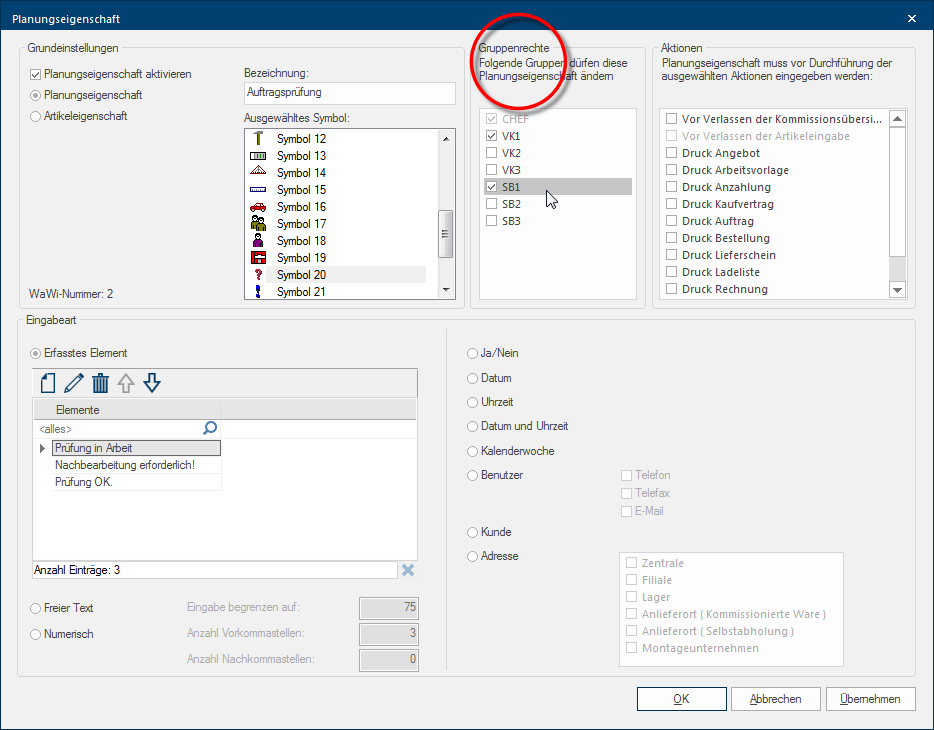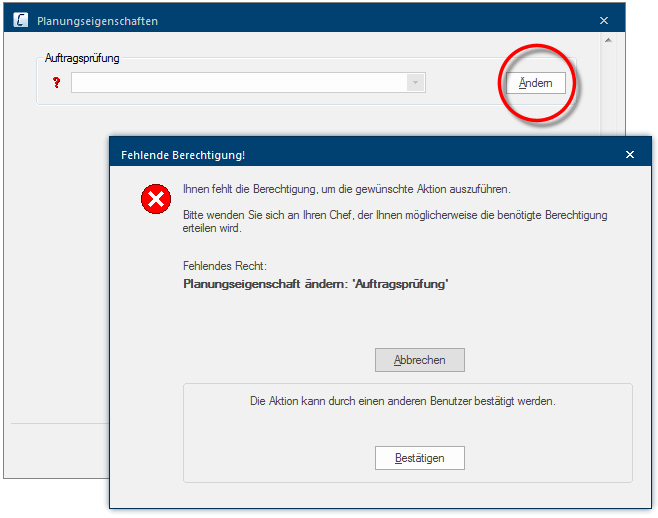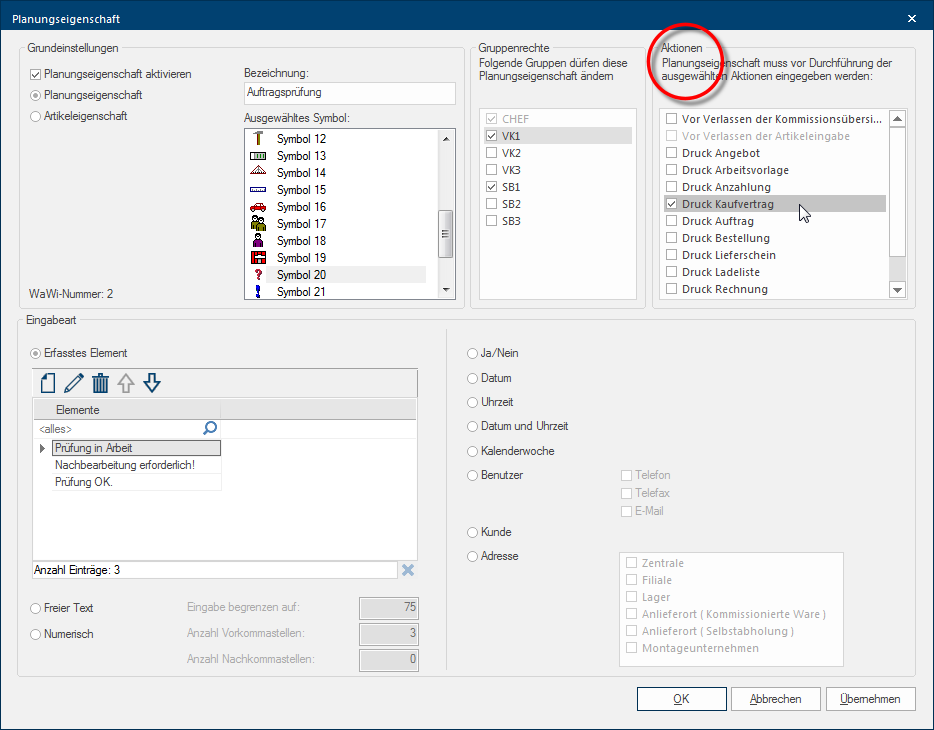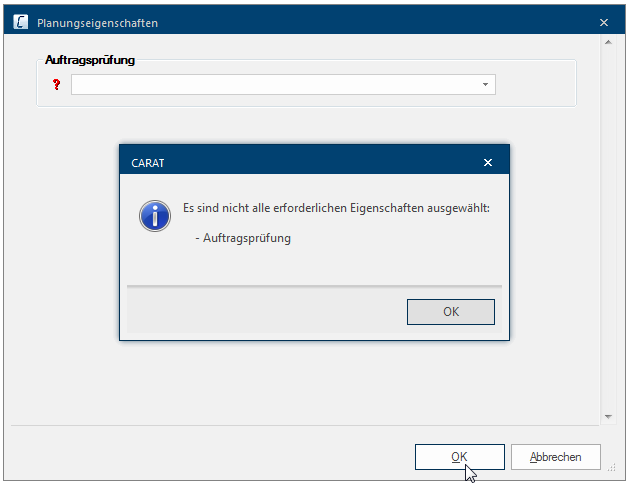Die Planungs- oder Artikeleigenschaften
Wurde das Aufmaß der Küche bereits durchgeführt? Sind alle Auftragsbestätigungen geprüft? Wie hoch ist der Montageaufwand der Küche? Welches Team soll die Küche montieren? Wer führt die Installation der Einbauspüle durch? Liegt dem Küchenkauf eine Werbeaktion zugrunde?
Stellen Sie sich auch hin und wieder diese und ähnliche Fragen während der Auftragsabwicklung? Wäre es nicht sinnvoll, solche Informationen direkt in CARAT für die jeweilige Küchenplanung hinterlegen zu können? Wir meinen ja. Deshalb haben wir für Sie in CARAT die Zusatzfunktion der Planungs- und Artikeleigenschaften integriert. In den Systemoptionen auf der Seite Planungs-/Artikeleigenschaften werden Ihnen 99 neutrale Eigenschaften in Form einer Liste zur Verfügung gestellt, die Sie für Ihre Planungs- oder Artikeleigenschaften verwenden können. Siehe auch: Planungs-/Artikeleigenschaften
Über eine Planungseigenschaft können Sie spezielle Informationen, die über die reine Küchenplanung hinausgehen, für jede Planung einzeln hinterlegen. Diese Zusatzinformationen werden Ihnen in der Kommissionsübersicht angezeigt und können auf den kaufmännischen Dokumenten ausgegeben oder bei Bedarf auch an externe Anwendungen, wie beispielsweise ihre Warenwirtschaft, übergeben und somit weiterverarbeitet werden. Darüber hinaus können Sie bei Bedarf über die Benutzerverwaltung steuern, ob eine Planungseigenschaft bereits mit einer bestimmten benutzerabhängigen Information vorbelegt sein soll.
Über eine Artikeleigenschaft können Sie für jeden eingeplanten Artikel zusätzlich spezielle Informationen, die über die normalen Angaben eines Artikels hinausgehen, hinterlegen. Dazu wird Ihnen je Artikeleigenschaft eine zusätzliche Spalte in der Stückliste angezeigt. Die Informationen, die Sie hier eintragen, können auch auf den kaufmännischen Dokumenten ausgegeben oder bei Bedarf an externe Anwendungen, wie beispielsweise ihre Warenwirtschaft übergeben und somit weiterverarbeitet werden. Darüber hinaus können Sie bei Bedarf über die Artikeldaten oder die Benutzerverwaltung steuern, ob eine Artikeleigenschaft bereits mit einer bestimmten artikelabhängigen Information vorbelegt sein sollte.
Die Einstellungen
- Um eine der vorhandenen Eigenschaften auf Ihre Bedürfnisse hin anzupassen, reicht ein Doppelklick Ein Doppelklick wird unter anderem zum Öffnen von Dateien und Programmen oder zum Starten einer Aktion, eines Befehls, benötigt. Wenn der Mauszeiger auf das gewünschte Symbol zeigt, klicken Sie zweimal schnell hintereinander die linke Maustaste. Der Mauszeiger sollte zwischen den beiden Klicks nicht bewegt werden. auf die gewünschte Eigenschaft oder Sie markieren die Eigenschaft und klicken Sofern nicht anders angegeben, wird die linke Maustaste einmal kurz gedrückt. Klicken bewirkt immer ein Markieren eines Objektes oder bei einem Klick auf eine Schaltfläche die Ausführung der beschriebenen Aktion (z.B. OK, Abbrechen, Schließen). anschließend auf die Schaltfläche In einem Dialogfenster finden Sie immer eine oder mehrere Schaltflächen, die durch Klicken aktiviert werden können. Typische Aktionen für eine Schaltfläche sind z.B. OK, Abbrechen, übernehmen. Schaltflächen werden immer mit einem einfachen Klick mit der linken Maustaste betätigt. Bearbeiten.
- Um die verschiedenen Einstellungen bearbeiten zu können, muss zunächst die Eigenschaft über das Kontrollkästchen Kontrollkästchen (engl. Checkbox) ist ein Standardelement einer graphischen Benutzungsoberfläche. Eine Checkbox hat in den meisten Fällen zwei Zustände (Gesetzt oder nicht gesetzt). Dies entspricht üblicherweise einer Ja/Nein Auswahl. Planungseigenschaft aktivieren, welches sich links oben auf dem Dialog Als Dialog oder Dialogfenster, Dialogfeld, bezeichnet man spezielle Fenster in Software- anwendungen. Dialogfenster werden in verschiedenen Situationen von der Anwendung eingeblendet, um bestimmte Eingaben oder Bestätigungen vom Benutzer einzuholen. befindet, freigegeben werden.
- Anschließend sollten Sie die Art der Eigenschaft festlegen. Dafür stehen Ihnen die beiden Optionen Das Wort Option (v. lat.: optio = freier Wille) bezeichnet in der Informatik eine Auswahlmöglichkeit. In unserem Fall handelt es sich dabei immer um die runden Auswahlfelder. Planungseigenschaft und Artikeleigenschaft zur Verfügung.
- In das Feld Bezeichnung sollten Sie einen eindeutigen Namen für Ihre Planungs- oder Artikeleigenschaft eingeben. Unter dieser Bezeichnung wird Ihnen später die jeweilige Eigenschaft in den verschiedenen Dialogen in CARAT angezeigt.
- Über den Bereich Ausgewähltes Symbol können Sie für Ihre Planungs- oder Artikeleigenschaft ein Symbol auswählen, welches die Art der Eigenschaft optisch unterstützt.
- Jeder Eigenschaft ist automatisch eine feste Nummer zugeordnet, um die Eigenschaft beim Export in eine andere Anwendung, beispielsweise in eine Warenwirtschaft, unabhängig von ihrer Bezeichnung oder Position eindeutig zuordnen zu können. Diese sogenannte WaWi-Nummer wird Ihnen im Bereich der Grundeinstellungen angezeigt.
Über die Option Erfasstes Element können Sie ein Auswahlfeld Stehen für eine Funktion mehrere Möglichkeiten zur Verfügung, werden diese häufig in einer Liste aufgeführt. Klicken Sie einfach auf das schwarze Dreieck am rechten Rand, um die gewünschte Möglichkeit auszuwählen. mit einer beliebigen Menge an Einträgen erstellen. Sobald Sie diese Option auswählen, steht Ihnen eine Tabelle zum erfassen der einzelnen Elemente zur Verfügung. Über die Symbolleiste stehen Ihnen die Funktionen Neu, Bearbeiten und Löschen sowie zwei Funktionen zum Verändern der Reihenfolge der Listeneinträge zur Verfügung.
In CARAT steht Ihnen dann ein Auswahlfeld mit den von Ihnen erstellten Einträgen zur Verfügung. Sobald die entsprechende Planungs- oder Artikeleigenschaft angeklickt wird, kann ein Eintrag aus der vorgegebenen Liste ausgewählt werden, um so recht komfortabel die Eigenschaft mit der gewünschten Information zu füllen.
Über die Option Freier Text können Sie eine Textzeile mit maximal 75 alphanumerischen Ein alphanumerisches Zeichen ist im engeren Sinne entweder ein Buchstabe oder eine Ziffer. Der Begriff findet Verwendung in der Telekommunikation und der Computertechnik. Zeichen erstellen. Die Länge der Textzeile kann von Ihnen begrenzt werden.
In diese Textzeile kann später ein beliebiger Text frei eingegeben werden.
Über die Option Numerisch haben Sie die Möglichkeit, rein numerische Werte hinterlegen zu können. Dazu können Sie bei Bedarf zusätzlich die Anzahl der Vor- und Nachkommastellen vorgeben.
Eine numerische Artikeleigenschaft hat den Vorteil, dass sie auch in Verbindung mit den verdeckten Planungswerten eingesetzt werden kann, um je Planung daraus eine Gesamtsumme oder einen Durchschnitt zu errechnen. Siehe auch: Verdeckte Planungswerte
Über die Option Ja/Nein können Sie eine Eigenschaft erstellen, die nur drei Zustände haben kann. Diese wären Nicht ausgewählt, Ja oder Nein. Wenn Sie diese Eigenschaft mit einer Aktion verbinden, muss die Eigenschaft ausgewählt werden und kann somit nur noch die zwei Zustände Ja oder Nein enthalten. Dadurch eignet sich diese Eingabeart natürlich auch sehr gut für Kontroll- oder Steuerungszwecke.
Tipp: Wir würden empfehlen, die Bezeichnung einer Eigenschaft mit der Option Ja/Nein als Frage zu formulieren.
Über die Optionen Datum, Uhrzeit, Datum und Uhrzeit sowie Kalenderwoche können Sie Eigenschaften erstellen, die einen Datums- oder Zeitwert enthalten.
In der nachfolgenden Abbildung sehen Sie eine Planungseigenschaft mit der Option Datum und Uhrzeit, mit der beispielsweise ein Aufmaßtermin festgehalten werden kann.
Über die Option Benutzer haben Sie die Möglichkeit, eine Eigenschaft mit einem Auswahlfeld zu erstellen über welches Sie einen Benutzernamen aus der Benutzerverwaltung auswählen können. Bei Bedarf können Sie für den ausgewählten Benutzer auch noch die Telefon- oder Faxnummer sowie die E-Mail-Adresse mit ausgeben.
In der nachfolgenden Abbildung sehen Sie beispielsweise eine Planungseigenschaft, über die noch ein zweiter Mitarbeiter angegeben werden kann, der ebenfalls an der entsprechenden Planung mitgearbeitet hat.
Über die Option Kunde kann eine Eigenschaft erstellt werden, mit der eine Kundenadresse direkt durch Eingabe der Kundennummer oder über die Kundensuche angezeigt werden kann.
Um die Adresse auszuwählen, reicht es bereits, die Kundennummer einzugeben. Alternativ können Sie aber auch einen Kunden über die Schaltfläche Suchen aus den Kundendaten auswählen. Für die Anzeige wird dazu immer die Adresse von dem Register Manche Dialogfenster sind so umfangreich, dass die Funktionen in Unterbereiche geteilt werden. Diese Unterbereiche werden meist im oberen Bereich des Dialogs angezeigt und können durch Klicken auf den entsprechenden Text erreicht werden. Adresse 1 der Kundendaten verwendet.
Über den Bereich der Gruppenrechte haben Sie die Möglichkeit festzulegen, welche Personengruppen eine Planungs- oder Artikeleigenschaft ändern dürfen. Um die Berechtigung einzuschränken, entfernen Sie die Haken aus den Kontrollkästchen der entsprechenden Benutzergruppen.
In der nachfolgenden Abbildung können Sie eine Planungseigenschaft erkennen, die für den angemeldeten Benutzer gesperrt ist. Über die Schaltfläche Ändern könnte aber eine Person mit entsprechender Berechtigung diese Eigenschaft ändern oder zum Ändern temporär freigeben.
Über den Bereich der Aktionen können Sie festlegen, ob eine Planungs- oder Artikeleigenschaft ausgefüllt sein muss, bevor eine der aufgelisteten Aktionen ausgeführt werden darf.
In der nachfolgenden Abbildung wurde als Beispiel eine Eigenschaft mit der Aktion Druck Kaufvertrag verbunden, so dass bei fehlender Angabe der Eigenschaft der Kaufvertrag nicht gedruckt werden kann. Wird trotzdem versucht den Kaufvertrag zu drucken, wird der Eingabedialog mit der Planungseigenschaften aufgerufen. Nun kann eine noch fehlenden Pflichtangabe ergänzt werden.
* = Diese Angaben sind optional.